
Теперь, когда появился Galaxy S23, поклонники Samsung стекаются, чтобы заполучить новую линейку смартфонов компании. Хотя они, безусловно, являются одними из самых продвинутых телефонов во всем каталоге Galaxy, все же есть множество проблем, с которыми пользователи могут столкнуться, если не будут осторожны.
К счастью, большинство из этих проблем довольно легко исправить. Вот шесть наиболее распространенных проблем, с которыми пользователи сталкиваются с недавно приобретенным Galaxy S23, и советы по их устранению.

Низкая скорость зарядки
На блоках зарядных устройств часто указывается поддерживаемая ими скорость зарядки на той стороне, которая подключается к розетке. Взгляните туда, и вы можете обнаружить, что используете зарядное устройство на 5 Вт, которое займет гораздо больше времени, чтобы восстановить работоспособность телефона, если он был разряжен. Обновите зарядное устройство, и вы, вероятно, полностью решите свою проблему.
ПРОБЛЕМЫ С GALAXY S22! ЧТО БУДЕТ ДАЛЬШЕ?
Шаг 1: Если у вас по-прежнему возникают проблемы с батареей, откройте Настройки приложение.
Шаг 2: Найдите и выберите Аккумулятор и уход за устройством вкладка Здесь вы сможете увидеть, насколько здорова ваша батарея. Если вы обнаружите, что у вашей батареи есть некоторые проблемы, это также может быть причиной вашей проблемы с зарядкой и требует замены. В этом случае обратитесь в службу поддержки Samsung, чтобы узнать, как заменить аккумулятор.

Размытые фотографии (иначе задержка затвора камеры)
Одна из самых впечатляющих особенностей S23, особенно S23 Ultra, — это набор отличных камер. К сожалению, многие люди сообщают о проблемах с размытием изображения при съемке с использованием основного 200-мегапиксельного объектива на Galaxy S23 Ultra.
Очевидно, что это не идеально, поскольку может легко испортить отличный снимок. Несмотря на отличную камеру, которой оснащен S23 Ultra, проблема заключается в том, что программное обеспечение Samsung для обработки фотографий не так хорошо, как в современных телефонах Apple и Google.
Вы можете сделать несколько вещей, чтобы попытаться уменьшить размытость изображения при движении, но ни одна из них не решит проблему полностью. Во-первых, убедитесь, что ваши объекты фотографии максимально освещены и стоят очень неподвижно. Очевидно, что это будет возможно только в небольшой части сред, а также с людьми и объектами, способными оставаться неподвижными. Еще одна важная вещь, которую вы можете сделать, это увеличить скорость затвора вашей камеры; однако это также имеет свои проблемы, поскольку это затемнит изображение.
Шаг 1: Одна относительно надежная вещь, которую вы также можете сделать, это загрузить Ассистент камеры приложение из магазина Galaxy.
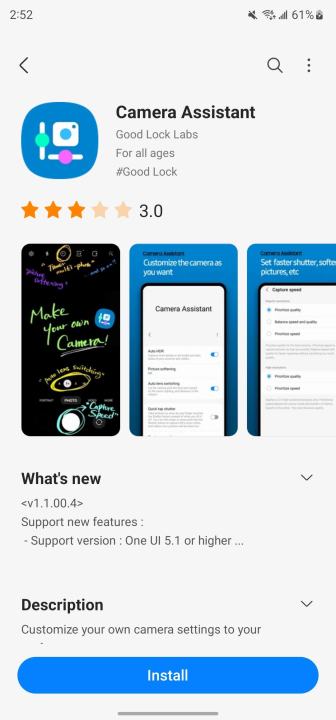
Шаг 2: Откройте приложение и включите Быстрый затвор настройка, которая изменяет настройку камеры вашего S23 таким образом, что снимок делается в тот момент, когда вы нажимаете кнопку захвата, а не когда ваш палец покидает экран. Это может помочь уменьшить раскачивание камеры, которое часто добавляет небольшое размытие изображениям при движении.
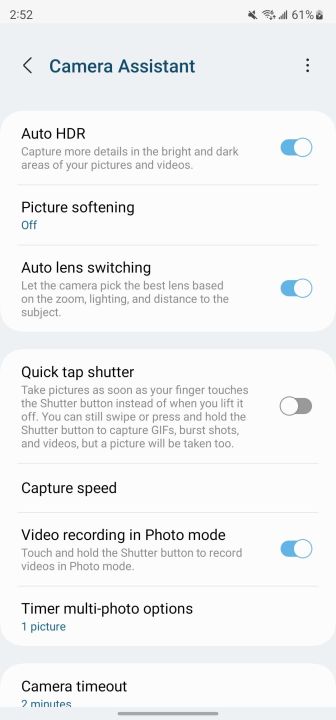
Шаг 3: Если вас раздражают размытые фотографии, которые часто делает S23 Ultra, вы не одиноки. К сожалению, похоже, что нам всем нужно будет выполнить описанные выше шаги и дождаться, пока Samsung официально решит проблему.
Также стоит отметить, что большинство жалоб на размытые фотографии возникает при съемке полных 200-мегапиксельных изображений на S23 Ultra. Чтобы вернуться к стандартному режиму 12MP, откройте Камера приложение, коснитесь 3:4 значок и убедитесь, что 200MP не выбрано.

Отключение S-Pen
S Pen — это функция, эксклюзивная для Galaxy S23 Ultra, позволяющая владельцам быстро делать заметки на экране, помимо прочего. К сожалению, было несколько пользовательских отчетов, в которых утверждалось, что их S Pen случайным образом отключаются от телефона во время использования. К счастью, есть несколько простых решений проблемы.
Первый и, возможно, самый простой — просто вставить S Pen обратно в слот и снова вынуть его. Очевидно, это немного раздражает и прямо мешает возможности вытащить ручку, чтобы быстро что-то записать. Тем не менее, он автоматически соединит ручку с вашим телефоном и, вероятно, решит любые ваши проблемы.
Шаг 1: Иногда S Pen необходимо перезагрузить, чтобы снова начать нормально работать. Чтобы сбросить его, откройте Настройки приложение.
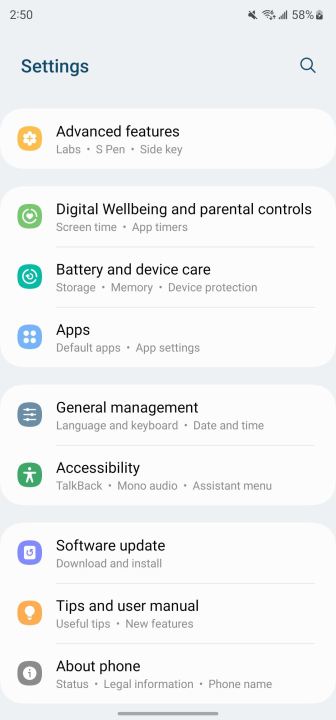
Шаг 2: Выбирать Расширенные возможностизатем S-ручка.
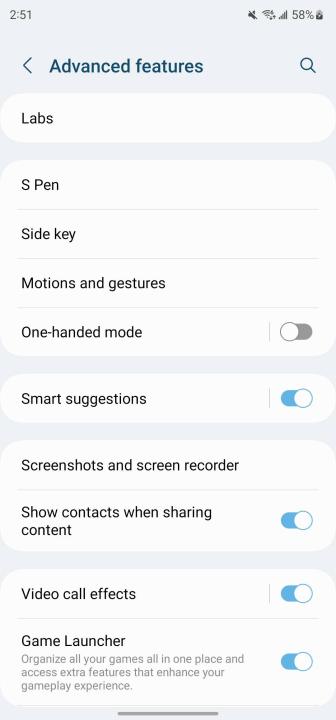
Шаг 3: Выберите три вертикальные точки в правом верхнем углу, а затем выберите Сбросить S Pen.
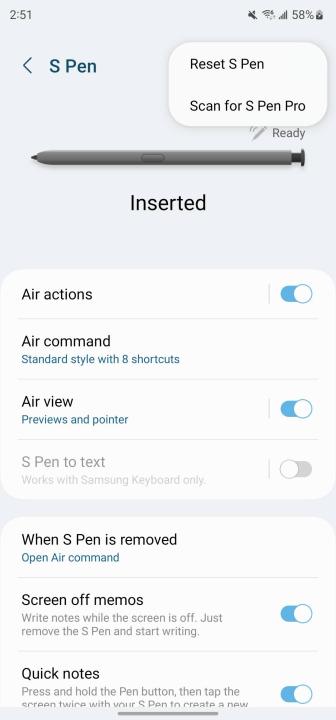
Шаг 4: Последний обходной путь для исправления отключения S Pen — постоянно поддерживать его подключение к телефону. Войдите в Настройки приложение, затем выберите Расширенные возможностизатем S-ручка, там же, где вы нашли опцию сброса. Однако вместо сброса пера выберите Дополнительные настройки S Pen.
Шаг 5: в Дополнительные настройки S Pen меню, переключение Держите S Pen подключенным чтобы он был включен. Этот параметр отключен по умолчанию, чтобы помочь бороться с разрядкой аккумулятора, но он полезен, если вы часто используете перо и испытываете проблемы с подключением.

Низкая чувствительность к прикосновениям
Шаг 1: Направляйтесь в Настройки приложение, а затем перейдите к Отображать вкладка
Шаг 2: В нижней части меню вы найдете переключатель для Сенсорная чувствительность это отключено по умолчанию. Включите это, и ваш экран будет считывать ввод более четко с защитной пленкой. В результате вы должны заметить значительно меньше проблем с низкой чувствительностью к прикосновениям.
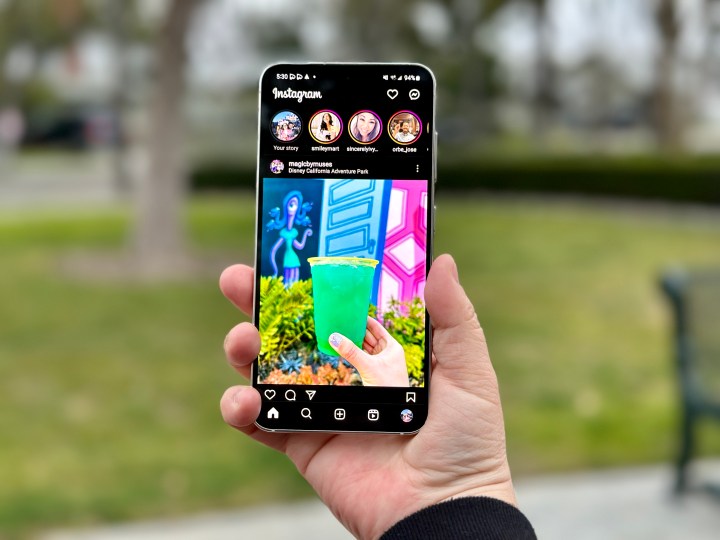
Проблемы с подключением к Wi-Fi
Некоторые пользователи Reddit сообщали проблема с их Galaxy S23 Ultras, когда телефон не подключается к их Wi-Fi или, если это так, телефон сообщает, что он подключен, но не загружает веб-страницы. Это, очевидно, серьезная проблема, но, похоже, вокруг нее есть и хорошие новости.
Во-первых, проблема была решена Samsung, которая говорит, что в настоящее время работает над исправлением. Это означает, что должно пройти совсем немного времени, прежде чем проблема будет полностью решена в следующем обновлении программного обеспечения. На самом деле, некоторые сообщают, что февральское обновление решило для них проблему, поэтому очевидно, что Samsung стремится быстро найти причину проблемы. Если у вас возникли проблемы и вы не хотите или не можете ждать обновления, похоже, есть обходной путь, который вы можете сделать.
Благодаря тщательному расследованию сообщества, кажется, что пользователи Reddit смогли выяснить, что проблема связана с маршрутизаторами Wi-Fi, использующими Wi-Fi 6, последнюю версию соединения Wi-Fi. Это означает, что если вы можете использовать маршрутизатор, использующий Wi-Fi 5, вы сможете полностью обойти эту проблему. Другие пользователи также отметили, что сброс настроек их устройств к заводским настройкам решил проблему.

Медленная, вялая работа
Поскольку они оснащены лучшими технологиями Samsung, серия Galaxy S23 является одним из самых быстрых телефонов на рынке. Однако некоторые люди сообщают о проблемах с производительностью, из-за которых их S23 работает медленно.
На производительность может влиять несколько вещей, поэтому иногда бывает сложно определить корень проблемы. К счастью, есть несколько простых вещей, которые вы можете сделать, чтобы выявить большое количество потенциальных проблем.
Шаг 2: Если вы по-прежнему сталкиваетесь с проблемами производительности после перезагрузки, откройте Настройки приложение и перейдите к Аккумулятор и уход за устройством меню.
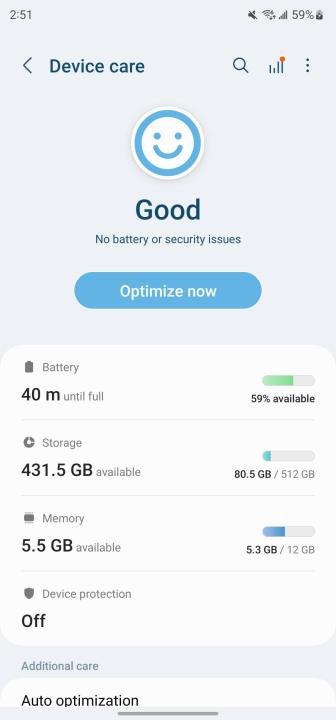
Шаг 3: Здесь вы можете посмотреть, как работает ваш Galaxy S23 и есть ли с ним какие-либо проблемы. Если ваш телефон увидит способ оптимизировать производительность, в верхней части меню появится большая синяя кнопка с надписью оптимизировать сейчас.
Если вам нужна более подробная информация о производительности вашего телефона, выберите Память вкладку, и вы можете увидеть, сколько оперативной памяти вашего телефона используется, а также параметры, которые помогут ее оптимизировать.
Источник: ru.fanoftech.com
Распространённые проблемы Samsung Galaxy S9 и варианты их решения

Поступившие не так давно в продажу смартфоны Galaxy S9 и S9+ стали кульминацией в философии Samsung в этом сегменте мобильных устройств. Они большие, красивые, обладают передовыми технологическими возможностями. Однако, не существует ничего идеального, поэтому проблемы есть даже у таких дорогостоящих продвинутых смартфонов. Чтобы убедиться в этом, достаточно почитать комментарии на форумах и новости на технологических сайтах. Именно оттуда и взяты описанные ниже проблемы и методы их решения.
Проблема: мёртвая зона на сенсорном экране Galaxy S9
На официальном форуме Samsung пользователи утверждают, что некоторые участки на экране их смартфонов не реагируют на прикосновения. Обычно это полоса, которая проходит по экрану горизонтально, на разных смартфонах в разном месте.
Пользователи пытались выполнять сброс настроек до заводских и менять чувствительность экрана в настройках, но это не помогает. Samsung в данный момент ведёт исследование этих сообщений.
Решение: поскольку это аппаратная проблема, решить её можно только заменой смартфона по гарантии.
Проблема: не работает платёжная система Samsung Pay
Платёжная система Samsung Pay набирает популярность по всему миру и распространяется всё шире. Казалось бы, система Samsung должно работать на смартфонах Samsung, но в данном случае не всем повезло. Многочисленные обладатели Galaxy S9 сообщают , что при попытке запуска Samsung Pay отображается сообщение, что это несовместимое приложение.
Решение: убедитесь, что у вас установлена последняя версия программы. Если это не помогает, попробуйте удалить приложение и установить повторно.
Проблема: очень тёмное сверхзамедленное видео
Некоторые пользователи жалуются , что сверхзамедленная съёмка при слабом освещении приводит к записи слишком тёмных видеороликов . Это относится не ко всем экземплярам Galaxy S9, но у пострадавших устройств наблюдается радикальная разница в освещении при обычной автоматической съёмке и при замедленной съёмке. Это можно увидеть на представленном видео.
Решение: Samsung признаёт наличие проблемы и работает над программным обновлением.
Проблема: невозможность записи голосовых звонков
Есть ли вы записываете свои телефонные разговоры, на Galaxy S9 с этим могут быть проблемы . Согласно многочисленным сообщениям , при использовании любого программного обеспечения для записи звонков Galaxy S9 пишет только одного собеседника.
Пока сообщается о такой проблеме только в международной версии Galaxy S9 с процессором Exynos 9810, так что она может быть у российских обладателей устройства.
Решение: в данный момент отсутствует. На форуме Samsung для Евросоюза утверждается , что блокировка записи звонков введена производителем специально, чтобы отвечать требованиям безопасности Google и законодательству Евросоюза. Эти ограничения введены специально для Galaxy S9 и S9+, поскольку похожий запрет на старых аппаратах Samsung можно было обойти при помощи определённых приложений. Теперь Samsung закрыла эту лазейку.
Проблема: пятна или пиксели вокруг чёрных объектов
Если вы замечали на экране чёрные пятна, которых там быть не должно, вы не одиноки . Пользователи сообщают о таких пятнах в видео и изображениях. Цвета не смешиваются как положено, в результате чего участки заполнены пикселями, размыты и т.д. Если смотреть одновременно на Galaxy S8+ и Galaxy S9+, это становится особо очевидно.
Кажется, что эта проблема есть исключительно на Galaxy S9+ и только в том случае, когда яркость экрана ниже 40%.
Решение: Samsung работает над программным обновлением . До тех пор можно использовать приложение Screen Balance .
Источник: androidsmartfony.com
7 насущных проблем с Samsung Galaxy S8/S8+. Как их исправить?

В данной статье мы расскажем о проблемах, которые можно встретить при работе со смартфоном Samsung Galaxy S8, S8+, и как их решить.
- Samsung Galaxy S8 — Беспроводная зарядка
- Samsung Galaxy S8 и S8+: В чем отличие?
Анонсирование устройств Samsung Galaxy S8 и S8+ сопровождалось многочисленными слухами и утечками, а фанаты корейского производителя создали огромный ажиотаж. Тем не менее, с течением времени после поступления устройств на полки магазинов, новоявленные владельцы сталкивались с проблемами. Поэтому, если в вашем случае наблюдается проблема в работе Samsung Galaxy S8 и S8+, то продолжайте читать статью.
Как исправить проблемы сканера отпечатка пальцев на Galaxy S8/S8+?
Наиболее распространенная проблема с которой ежедневно встречаются пользователи смартфонов S8, S8+. Дело в том, что расположение сканера отпечатка пальцев находится в неудобном расположении, то есть слева от камеры. Таким образом, при разблокировке смартфона можно случайно оставить следы на камере. Поэтому с практической точки зрения, сканер отпечатка пальцев находится в неудачном расположении.

Более того, если поместить устройство в чехол, то возникает другая проблема — сканер не распознает отпечаток пальцев. В таком случае вам необходимо удалить сохраненные отпечатки пальцев, надеть чехол на устройство и заново создать слепки отпечатков.
Что касается решения глобальной проблемы — неудобное расположение сканера. К сожалению, нет способа, который позволил бы исправить проблему с расположением сканера отпечатка пальцев. Единственно, что мы можем вам посоветовать, это привыкать. Вероятно, что через 3-4 месяца пользования устройством вы вообще не будете считать это проблемой.
Как исправить проблемы сканера лица и радужной оболочки глаза на Galaxy S8/S8+?
Компания Samsung внедрила несколько способов разблокировки устройств Galaxy S8 и S8+. Таким образом, помимо сканера отпечатка пальцев, пользователю доступна система распознавания лица и сканер Iris (радужной оболочки глаз).
Стоит заметить, что сканер Iris работает гораздо лучше и точнее, чем на устройстве Galaxy Note 7. Но, обсуждения на официальном форуме Samsung не утихают по поводу того, что ни один из методов не работает должным образом.
Что касается решения проблемы со сканером Iris, то вам необходимо удалить предыдущие снимки радужной оболочки глаз, а затем по-новому создать снимки, но при этом широко раскрыть глаз, чтобы обеспечить лучшее сканирование.

В том случае, если наш совет не помог вам, то используйте другой метод разблокировки смартфона. К примеру, вы можете установить надежную защиту под названием «Smart Lock». Данная функция позволяет по GPS-навигации сохранить точки постоянного местонахождения в пределах которого устройство не будет блокироваться.
Для того, чтобы активировать функцию «Smart Lock», выполните инструкции:
- Первым дело войдите в раздел «Настройки» — «Экран блокировки и безопасность».
- Теперь активируйте функцию «Smart Lock», укажите точки постоянного местонахождения, а после сохраните изменения.
Как переключить приложение на полноэкранный режим или что делать, если работа приложения сопровождается черными полосами на Galaxy S8/S8+?
Не менее насущная проблема, которая возникает у множества пользователей. Причиной тому является разрешение QuadHD и соотношение сторон 18,5:9. Как известно, большинство приложений в Play Market работают на 16:9, в связи с этим при запуске приложения на Galaxy S8 и S8+ можно заметить наличие чёрных полос.
Тем не менее, данная проблема очень легко решается, благодаря настройкам. Итак, ниже описаны инструкции:
- Сначала выполните свайп сверху вниз, чтобы открыть шторку уведомлений. Затем нажмите на шестеренку, чтобы перейти в «Настройки».
- Выберите раздел «Дисплей/Экран», затем нажмите на подраздел «Полноэкранные приложения».
- Теперь найдите приложение, которое работает с черными полосами по краям, и справа от названия приложения активируйте ползунок.
После вышеназванных манипуляций приложение начнет работать в полноэкранном режиме, то есть с соотношением сторон 18,5:9, которое присутствует на Galaxy S8 и S8+.
Как исправить проблемы с Wi-Fi на Galaxy S8/S8+?
Отзывы владельцев о устройствах S8 и S8+ также упоминают низкую пропускную способность при подключении к беспроводной сети Wi-Fi. Поэтому, если вы столкнулись с данной проблемой, не отчаивайтесь. Мы подготовили множество решений, которые помогли другим пользователям, а значит помогут и вам.
- Решение №1. Попробуйте полностью перезагрузить модем. Если проблема не решилась, отключите модем на 10 секунд.
- Решение №2. Переподключитесь к интернет-сети. Во многих случаях переподключение к точке доступа Wi-Fi позволяет решить проблему медленного интернета.
Как исправить красный оттенок экрана на Galaxy S8/S8+?
Огромный шквал критики и осуждения пришлось перетерпеть Galaxy S8 и S8+ по поводу красного оттенка экрана. Но, компания Samsung убедила владельцев в том, что это временная проблема, которая исчезнет с обновлением программного обеспечения.

Как вы видите, на изображении выше представлено два устройства Galaxy S8. Устройство слева имеет проблему с красным оттенком экрана, а устройство справа не имеет дефектов.
Тем не менее, вы можете решить проблему при помощи регулировки цветового режима. Ниже описаны подробные инструкции:
- Войдите в меню «Настройки», а затем перейдите в раздел «Дисплей/Экран».
- Теперь выберите пункт «Режим экрана», и отрегулируйте цветовой баланс оттенка экрана.
Как изменить разрешение FullHD на QuadHD на Galaxy S8/S8+?

Обычные пользователи наверняка не заметят, но по умолчанию Galaxy S8/S8+ работает с разрешением FullHD (1920×1080 пикс.). Это сделано для того, чтобы увеличить время работы устройства от батареи. Но, если вы хотите насладиться непревзойденным качеством QuadHD (2960×1400 пикс.), вам необходимо выполнить следующие шаги:
- Войдите в меню «Настройки», а затем перейдите в раздел «Дисплей/Экран».
- Теперь выберите пункт «Разрешение экрана», и отрегулируйте ползунок до WQHD+, а затем сохраните настройки.
Как исправить проблему с камерой, или что делать, если камера перегревается на Galaxy S8/S8+?
С данной проблемой можно встретиться в жаркое лето, либо после долгого нахождения устройства под прямым солнечным лучом. Если же говорить о сути и проявлении данной проблемы, при входе в приложение «Камера», выскочит уведомление «Выйдите из камеры. Слишком высокая температура батареи.».
Причиной проблемы является активированная функция «Smart Stay». Отключив эту функцию, вы избавитесь от проблемы с камерой. Ниже описаны подробные инструкции, как отключить функцию «Smart Stay»:
- Войдите в меню «Настройки», а затем перейдите в раздел «Расширенные функции».
- Теперь отключите функцию «Smart Stay».
По мере появления новых проблем, связанных с Galaxy S8/S8+, мы будем добавлять их решение в наш список.
Источник: leephone.ru